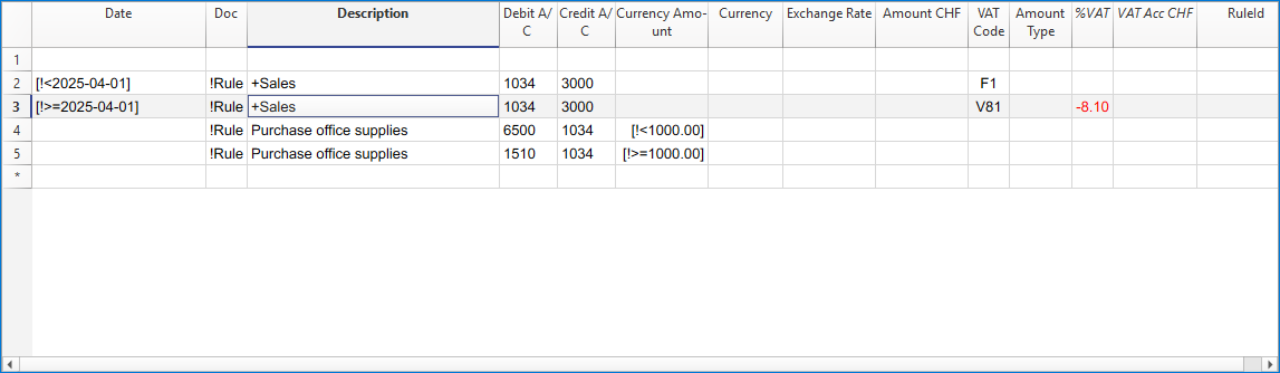Dans cet article
Les conditions des règles sont des critères qui définissent quand une règle de complétion doit être automatiquement appliquée à une écriture comptable.
Elles sont définies lors de la création ou modification d'une règle dans le dialogue Appliquer règles, ou directement dans le Tableau écritures répétées.
Une règle est appliquée uniquement si toutes les conditions définies sont remplies. Si même une seule condition n’est pas respectée, la règle ne sera pas exécutée. Les conditions laissées vides sont ignorées.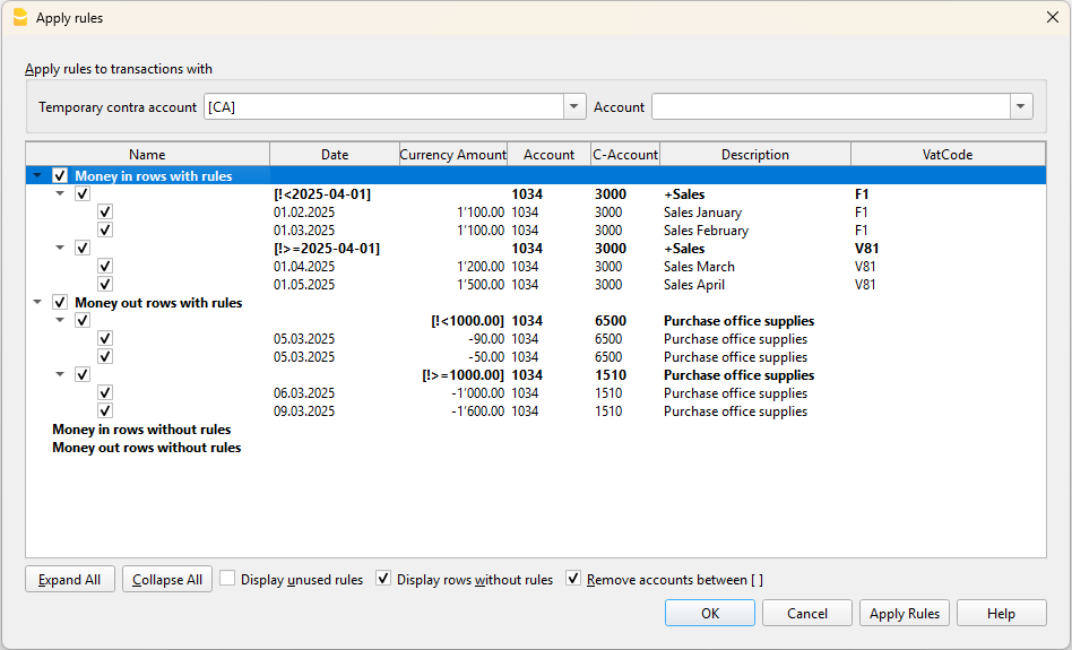
Condition sur le libellé
Saisissez un mot ou une courte phrase comme mot-clé pour identifier les écritures à automatiser, en fonction du texte indiqué dans la colonne Libellé de l'extrait de compte.
Banana Comptabilité compare automatiquement le texte du libellé de chaque écriture avec celui indiqué dans la règle et, s'il trouve une correspondance, applique la règle associée.
Pour obtenir des résultats plus efficaces, il est conseillé d’utiliser uniquement quelques mots-clés représentatifs (par exemple le nom du fournisseur ou du service), afin d'associer la règle à plusieurs écritures similaires.
Les textes pour la recherche peuvent être saisis de différentes manières :
- Mot ou phrase exacte
- Par exemple, si vous saisissez "Best Insurance 982-948", le programme recherche les écritures importées qui contiennent exactement "Best Insurance 982-948".
- Si vous saisissez uniquement "Insurance", le programme recherche les écritures importées qui contiennent le mot "Insurance".
- Tous les mots dans n’importe quel ordre (+ au début)
- Si vous saisissez "+Best Insurance 892-948", le programme recherche les écritures importées qui contiennent les mots "Best", "Insurance" et le numéro "892-948" dans n'importe quel ordre.
- Tous les mots doivent être présents dans la description de l’écriture, mais l’ordre n’a pas d’importance.
- Le symbole "+" n’est pas pris en compte dans la recherche.
- Liste de mots (avec |)
- Si vous saisissez "café|restaurant", le programme recherche les écritures importées contenant le mot "café" ou "restaurant".
Cette méthode est utile pour identifier plusieurs catégories sans devoir créer des recherches séparées.
- Si vous saisissez "café|restaurant", le programme recherche les écritures importées contenant le mot "café" ou "restaurant".
- Majuscules et minuscules
- La recherche ne fait pas de distinction entre les majuscules et les minuscules. Le texte saisi s’applique quelle que soit la casse.
Tout le texte saisi dans la Description est reporté dans la colonne Description du Tableau Écritures répétées.
- La recherche ne fait pas de distinction entre les majuscules et les minuscules. Le texte saisi s’applique quelle que soit la casse.
Attention : n’utilisez PAS tout le texte de l’extrait de compte comme libellé, car il est unique pour chaque écriture.
Condition sur le Compte
- Indiquez le compte à partir duquel les écritures sont importées (banque, poste, etc.).
- Le programme comptabilise au Débit ou au Crédit en fonction de l’écriture importée.
- Le programme comptabilise automatiquement au Débit ou au Crédit selon le type d’écriture.
- Si le champ Compte est laissé vide, la règle s’applique à tous les comptes qui remplissent la condition sur la description.
Condition sur le Montant (ou Montant en devise)
- Permet d’appliquer une règle uniquement lorsqu’une écriture présente un montant spécifique.
- Sinon, si le montant exact n’est pas connu, vous pouvez définir une plage de montants en indiquant une valeur minimale, maximale ou une fourchette spécifique dans laquelle appliquer la règle.
- Disponible à partir de la version 10.2.3 de Banana Comptabilité Plus (Dev Channel)
- La condition doit :
- commencer par le symbole !
- être écrite entre crochets [ ]
- utiliser le montant sans formatage, c’est-à-dire sans séparateur de milliers et avec un point comme séparateur décimal
(les autres formats ne sont pas reconnus) - Les opérateurs utilisables sont : supérieur >, inférieur <, supérieur ou égal >=, inférieur ou égal <=, différent <>
- Exemple : pour sélectionner les écritures dont le montant est supérieur ou égal à CHF 1'000.00 :
[!>=1000.00]
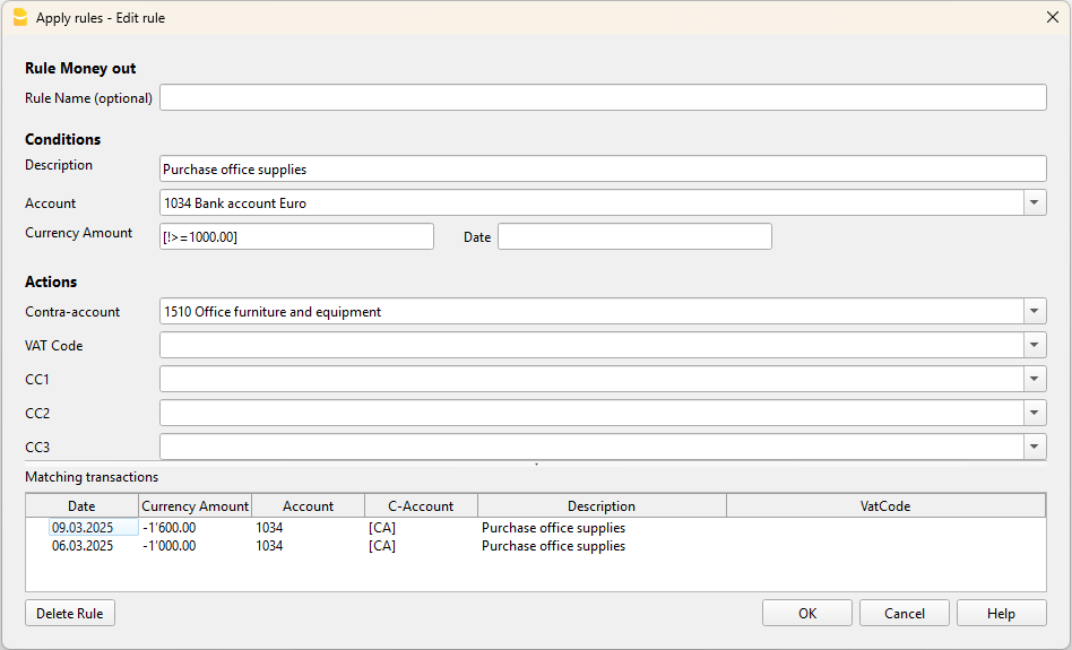
L’image montre le dialogue Appliquer règles où il est possible de sélectionner le champ Montant et de définir une plage de chiffres (dans cet exemple, le compte 1510 Mobilier et installations est appliqué aux écritures ayant la description « Achat de matériel de bureau » et un montant supérieur ou égal à CHF 1'000).
L'utilisation de ce filtre est utile lorsqu'on souhaite attribuer des comptes de contrepartie différents selon le montant de l’écriture.
Exemples de conditions applicables à la colonne Montant
| Syntaxe | Signification |
| [!=1000.00] | écritures avec un montant exact de CHF 1'000.00 |
| [!>1000.00] | écritures avec un montant supérieur à CHF 1'000.00 |
| [!>=1000.00] | écritures avec un montant supérieur ou égal à CHF 1'000.00 |
| [!<1000.00] | écritures avec un montant inférieur à CHF 1'000.00 |
| [!<=1000.00] | écritures avec un montant inférieur ou égal à CHF 1'000.00 |
| [!>=1000.00 !<=2000.00] | écritures avec un montant entre CHF 1'000 et CHF 2'000 |
| [! |!100.00 |!<150.00] | écritures avec un montant exact de CHF 100.00 ou CHF 150.00 |
Condition sur la Date
À partir de la version 10.2.3 de Banana Comptabilité Plus (Dev Channel), vous pouvez appliquer une règle aux écritures qui se trouvent dans une période spécifique (par exemple, uniquement celles de janvier).
Procédure :
- Ajoutez une nouvelle règle comme expliqué sur la page Dialogue Appliquer règles - Ajouter une règle
- Sélectionnez le champ Date
- Saisissez la condition de filtre dans le champ Commentaire.
La condition doit :- commencer par le symbole !
- être écrite entre crochets [ ]
- utiliser le format ISO AAAA-MM-JJ
(les autres formats ne sont pas reconnus)
- Exemple : pour sélectionner les écritures avec une date antérieures au 1er avril 2025 :
[!<2025-04-01]
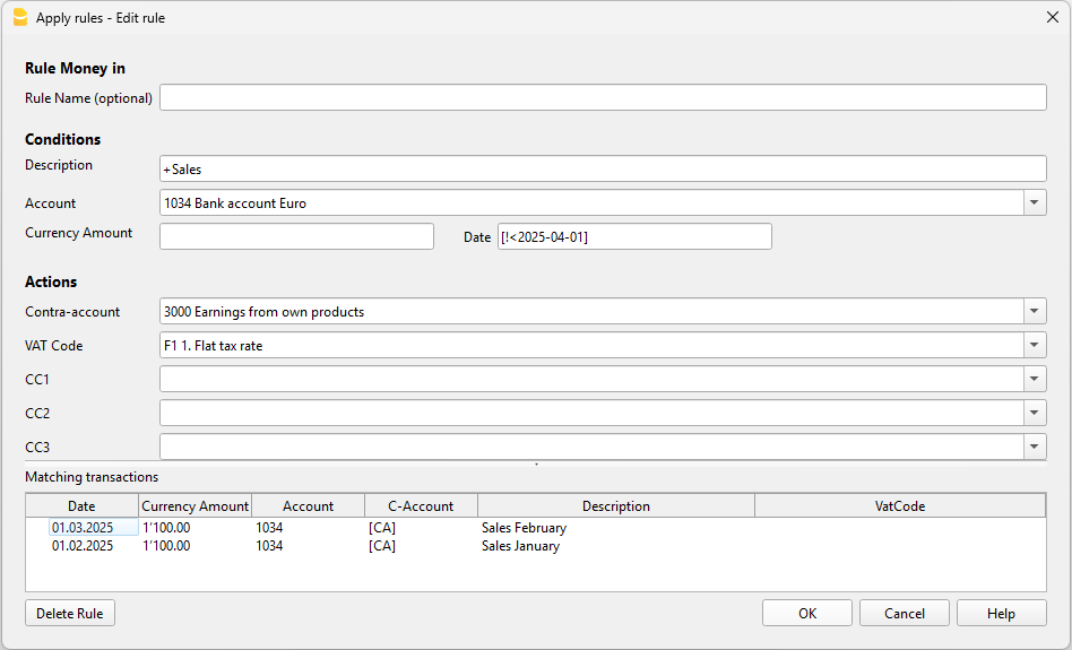
L’image montre le dialogue Appliquer les règles où il est possible de sélectionner le champ Date et de définir une plage de dates (dans cet exemple, elle s’applique aux écritures antérieures au 1er avril 2025).
L’utilisation de ce filtre est utile lorsqu’on souhaite différencier les processus par mois, trimestre ou année, par exemple si un code TVA est appliqué jusqu’à une certaine date et un autre après, comme lors du passage à une nouvelle méthode TVA.
Exemples de conditions applicables à la colonne Date
| Syntaxe | Signification |
| [!=2025-03-31] | écritures avec la date du 31.03.2025 |
| [!>2025-03-31] | écritures avec une date postérieure au 31.03.2025 |
| [!>=2025-03-31] | écritures avec une date égale ou postérieure au 31.03.2025 |
| [!<2025-03-31] | écritures avec une date antérieure au 31.03.2025 |
| [!<=2025-03-31] | écritures avec une date égale ou antérieure au 31.03.2025 |
| [!>=2025-03-31 !<=2025-06-30] | écritures dans la période du 31.03.2025 au 30.06.2025 |
| [! |!2025-03-15 |!<2025-03-18] | écritures datées du 15.03.2025 ou du 18.03.2025 |
Comment définir les conditions dans le Tableau Écritures répétées
Les conditions peuvent être saisies directement dans le Tableau Écritures répétées en utilisant la même syntaxe expliquée dans les paragraphes précédents.